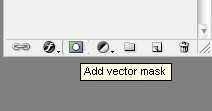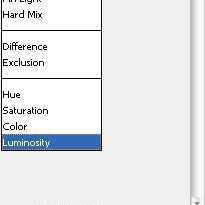用PS简单几步合成给人物换脸,在本PS教程中我们将学习到蒙板、画笔和图层混合模式的运用,希望能给朋友们带来帮助~~
步骤
1、打开素材图像
2、插入素材图像 2(选择素材时,两张图像脸部角度应尽量接近)。
3、在图层面板降低顶层图像透明度,以便调整素材位置,对齐脸部。
4、点击图层面板底部“添加图层蒙版”按钮。
5、利用由左至右黑白渐变填充蒙版层,得到如下效果。
6、将黑色设为前景色,选择笔刷工具,涂抹多余区域。
7、将图层混合模式设为“发光”,大功告成,喜欢恶作剧的朋友又有的玩了。
以上就是Photoshop简单几步给人物换脸方法介绍,操作很简单的,大家学会了吗?希望这篇文章能对大家有所帮助!
Photoshop,人物,换脸
《魔兽世界》大逃杀!60人新游玩模式《强袭风暴》3月21日上线
暴雪近日发布了《魔兽世界》10.2.6 更新内容,新游玩模式《强袭风暴》即将于3月21 日在亚服上线,届时玩家将前往阿拉希高地展开一场 60 人大逃杀对战。
艾泽拉斯的冒险者已经征服了艾泽拉斯的大地及遥远的彼岸。他们在对抗世界上最致命的敌人时展现出过人的手腕,并且成功阻止终结宇宙等级的威胁。当他们在为即将于《魔兽世界》资料片《地心之战》中来袭的萨拉塔斯势力做战斗准备时,他们还需要在熟悉的阿拉希高地面对一个全新的敌人──那就是彼此。在《巨龙崛起》10.2.6 更新的《强袭风暴》中,玩家将会进入一个全新的海盗主题大逃杀式限时活动,其中包含极高的风险和史诗级的奖励。
《强袭风暴》不是普通的战场,作为一个独立于主游戏之外的活动,玩家可以用大逃杀的风格来体验《魔兽世界》,不分职业、不分装备(除了你在赛局中捡到的),光是技巧和战略的强弱之分就能决定出谁才是能坚持到最后的赢家。本次活动将会开放单人和双人模式,玩家在加入海盗主题的预赛大厅区域前,可以从强袭风暴角色画面新增好友。游玩游戏将可以累计名望轨迹,《巨龙崛起》和《魔兽世界:巫妖王之怒 经典版》的玩家都可以获得奖励。